清华同方拆机图
清华同方拆机图

我们直入主题,拿掉电池之后,整个D面的螺丝位便一览无余螺丝不多,除去小盖板上的三颗以及电池仓内固定屏轴的4颗(左右各两颗)之外,整个D 面只有5颗螺丝在支撑这是拆下D面小盖板之后的样子左下是硬盘——银闪闪的金属皮啊~中间偏上的是2条内存,2x2G的三星条。
中间偏下是无线网卡,半高的,在上面我没有找到型号的明确标识内存和无线网卡特写无线网卡插座,这里可以看到,这个机器很特别,没有找到传统的天线,而是集成了在主板上,那两个小卡口就是平时我们看到的天线的接头。
现在我们回到C面,拆解键盘。
键盘除了靠近腕托部分是卡在机器C面的之外,在上侧共有4个小卡爪,轻轻用银行卡就可以打开。
卡爪特写好了,现在我们就可以掀起键盘,看到C面内部了,这里我把键盘竖起来,可以看到,键盘的数据排线接口。
轻轻抬起接口的压板,键盘就可以拿下来了。
接着上面的说,现在我们就可以沿着CD面的缝隙,用卡一点一点的划开,因为是卡扣式的么,所以用力要温柔。
好了,现在C面就可以彻底摘下来了这里可以看到,主板上贴满了隔热胶布——其实也挺防灰的这个呢,是触摸板,嘿,挺简单的吧这张照片是右声道的喇叭,其实看样子猜测音质应该是不错的这是左侧喇叭风扇特写,实际运行起来挺安静,拜此风扇所赐再来看看主板这是从主板引出的USB的接口哈,这是除去了主板的D面内部~~下面,我就可以看到主板的真面目了!主板概貌,其实设计的还是比较周正的,很规整。
上面的单独的被动散热片下面是南桥中间的短热管下面是i3的cpu右下是显卡散热器特写,与风扇貌似一个品牌从这个角度我们还能看到2颗显存颗粒散热器还是不错的!这是cpu,i3~显卡,从这里我们就可以看到完整的4颗显存颗粒了,来自现代——其实还有4颗,位于主板另一面,组成了8颗的2G阵容。
强大!这里就是了——最后那点胶布实在粘得很紧,大家就凑合看看露出来的哪一小丁丁吧~嘿~cpu和南桥的合影南桥芯片——这一个东东能成为芯片“组”么。
P800 P800W M700拆机教程

拆掉屏幕,这是前壳按键部分
这是面壳
P800的液晶传说中的Fra bibliotek标P800 P800W M700拆机教程拆机图(1)
【口袋数码-中级应用】
准备工作:三个工具就够了,一把T5内六角的螺丝刀,一把开壳螺丝刀(也可以用弯嘴镊子),一把小十字螺丝刀。
第一步:用开壳螺丝刀挑松天线盖,左右都要挑松
第二步:用手向头部用力推,并拉出天线盖
第三步:拧开四颗T5螺丝
第四步:用指甲挤开中壳(如果你的指甲够硬够好的话)也可以用SIM卡或是其他硬点的塑料卡片之类挤开
第五步:拧开主板上的两颗小梅花螺丝
第六步:推开屏幕排线压片,拨开屏幕排线
第七步:推开按键排线压片,拨开按键排线
第八步:拆屏幕,用开壳螺丝刀从卡口处挑开卡口,左右共两个
P800 P800W M700拆机教程拆机图(2)
【口袋数码-中级应用】
第九步:挑开卡口时,并用指甲挤开侧条,左右两边都挤开(看,俺这么硬的指甲也给弄成这样了!^_^)
清华同方23寸一体机简易拆卸图

1.将支架向上角度打开到最大,卸下三颗螺丝取下支架;
1.将光驱强制弹出,取下光驱门后回位; 3.卸下三颗螺钉;
4.将后壳向后推,退出卡扣,小心地取下后壳;
5.拆掉锁EMI盖板的螺丝;
6.此时可根据需要拔掉接线后,取掉螺丝拆卸光驱,硬盘,INVERTER 板,摄像头,喇叭,功能按键板及内存条;
7.POWER按键板是卡扣限位,用手轻掰住卡扣可拆下power按键板;
8.此时可依次取下图示螺丝,拆下散热模组;
9.拿掉散热模组后,则可对主板上的显卡,CPU,等器件进行拆卸或更换;
并可卸下锁主板的6颗螺丝,将
主板拆出。
上侧板
左侧板
右侧板
10.然后卸下锁EMI右侧板的螺丝,取下EMI又侧板;
也可根据需要拆掉EMI左侧板和上侧板;
与中框分离;
12.然后便可卸下锁LCD屏的左又各四颗螺丝,拆下LCD屏;
13.最后可拆掉锁VESA支架的4颗螺丝,拆下VESA支架。
此一体机主要的可拆卸部分就基本部拆卸完成。
其中,硬盘支架,光驱支架还可拆下相应螺丝与硬盘光驱分离。
清华同方拆机图

我们直入主题,拿掉电池之后,整个D面的螺丝位便一览无余螺丝不多,除去小盖板上的三颗以及电池仓固定屏轴的4颗(左右各两颗)之外,整个D 面只有5颗螺丝在支撑这是拆下D面小盖板之后的样子左下是硬盘——银闪闪的金属皮啊~中间偏上的是2条存,2x2G的三星条。
中间偏下是无线网卡,半高的,在上面我没有找到型号的明确标识存和无线网卡特写无线网卡插座,这里可以看到,这个机器很特别,没有找到传统的天线,而是集成了在主板上,那两个小卡口就是平时我们看到的天线的接头。
现在我们回到C面,拆解键盘。
键盘除了靠近腕托部分是卡在机器C面的之外,在上侧共有4个小卡爪,轻轻用银行卡就可以打开。
卡爪特写好了,现在我们就可以掀起键盘,看到C面部了,这里我把键盘竖起来,可以看到,键盘的数据排线接口。
轻轻抬起接口的压板,键盘就可以拿下来了。
接着上面的说,现在我们就可以沿着CD面的缝隙,用卡一点一点的划开,因为是卡扣式的么,所以用力要温柔。
好了,现在C面就可以彻底摘下来了这里可以看到,主板上贴满了隔热胶布——其实也挺防灰的这个呢,是触摸板,嘿,挺简单的吧这照片是右声道的喇叭,其实看样子猜测音质应该是不错的这是左侧喇叭风扇特写,实际运行起来挺安静,拜此风扇所赐再来看看主板这是从主板引出的USB的接口哈,这是除去了主板的D面部~~下面,我就可以看到主板的真面目了!主板概貌,其实设计的还是比较周正的,很规整。
上面的单独的被动散热片下面是南桥中间的短热管下面是i3的cpu右下是显卡散热器特写,与风扇貌似一个品牌从这个角度我们还能看到2颗显存颗粒散热器还是不错的!这是cpu,i3~显卡,从这里我们就可以看到完整的4颗显存颗粒了,来自现代——其实还有4颗,位于主板另一面,组成了8颗的2G阵容。
强大!这里就是了——最后那点胶布实在粘得很紧,大家就凑合看看露出来的哪一小丁丁吧~嘿~cpu和南桥的合影南桥芯片——这一个东东能成为芯片“组”么。
好了,最后,来个“尸体零碎”大集合吧!咔咔,再来一~。
清华同方 笔记本电脑锋锐 超锐 K40A 系列 说明书
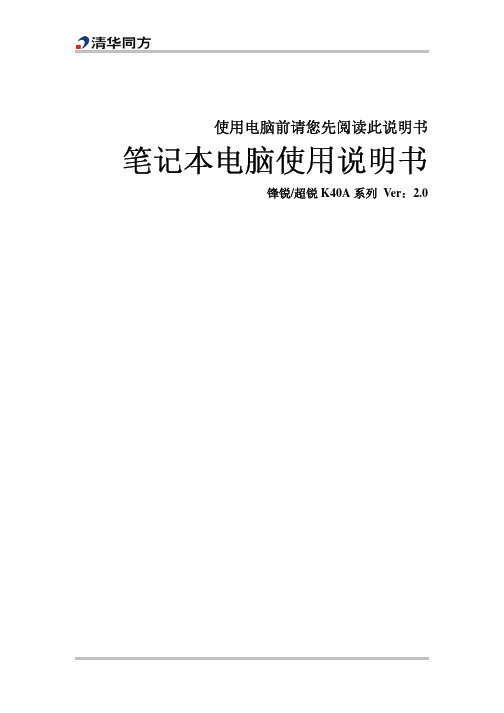
使用电脑前请您先阅读此说明书笔记本电脑使用说明书锋锐/超锐K40A系列 Ver:2.0序言在使用本产品前,请确保首先阅读『重要的安全声明』。
©Copyright 2008版权所有,翻印必究注册商标本手册所出现的其他注册商标皆为其所属公司所有。
注意本公司享有对本手册内容随时进行修改的权利。
本使用手册仅作参考用,配置变化恕不另行通知,具体硬件及软件配置以随机装箱单为准。
在未获得制造商的书面允许前,不得对此手册的任何部分以机械的、电子的或其他任何形式来仿制。
欢迎您登陆我们的网站 ,并对清华同方产品继续关注。
制造商名称:同方股份有限公司制造商地址:北京市海淀区清华园清华同方大厦生产企业:无锡同方创新科技园有限公司生产地址:江苏省无锡市锡山经济开发区(东亭)春笋东路118号公司电话:010-********热线电话:400-610-5888邮政编码:100084企业标准号:Q/320205 KAAK01服务与支持:产品介绍及在线支持网站:技术支持及售后服务热线:400-610-5888感谢您使用同方产品。
同方将为您提供在严格计算机环境下制造及测试的可靠产品。
下列符号被用于提醒操作者某一操作程序或条件,如不严格遵守可能导致设备毁坏或生命危险郑重声明①本说明书所提到的产品规格及图片文字等信息仅供参考,内容将根据实际情况随时更新,恕不另行通知。
制造商不承担因规格更新或改变而造成手册内容错误或遗漏之责任。
②本手册中的信息可能包含技术或印刷错误。
③本手册中的图片可能与实物不同,仅作说明之用。
④同方保留在不另行通知的情况下对产品进行改进或改动的权利。
⑤未经授权禁止复制或使用此说明书中涉及的任何内容。
⑥同方计算机产品符合中国CCC认证标准。
⑦对于不是由同方股份有限公司或其附属公司所提供的设备或软件,同方股份有限公司不承担任何使用性或可靠性的责任。
⑧本说明书提到的部件、组件和附件仅作说明之用,不代表购买机型的配置,详细配置以装箱单为准。
高清图解Y450拆解除尘

2.把图中红圈出两科螺丝拧开,拿下风扇。
eo
高清图解Y50拆机攻略
3.小风扇特写。
eo
高清图解Y50拆机攻略
4. 双管串联,内部做工很好。
eo
高清图解Y50拆机攻略
5.一共六颗螺丝,推荐均衡拧松,全部拧开之后,拿 着导热管按照图中方向小心松动,等全部松开之后就可 以取出导热管。
eo
高清图解Y50拆机攻略
Eo
高清图解Y50拆机攻略
3.拆卸内存如图内存凹槽的铁扣往外拨开。
Eo
高清图解Y50拆机攻略
4.嗒!向上约45°角弹出
eo
高清图解Y50拆机攻略
5. 两条三星DDR3-1066。
eo
高清图解Y50拆机攻略
关于升级:英特尔GMPM系列主板是支持电压为1.8V的DDR2和
1.5V的DD3内存的,但是DDR2、DDR3接口是不一样的,狭小的笔记
Eo
高清图解Y50拆机攻略
关于升级:(部分资料摘自网上)首先我们来确定下 Y450硬盘接口的标准,EVEREST里显示的是SATA-II, SATA II是芯片巨头Intel英特尔与硬盘巨头Seagate希 捷在SATA的基础上发展起来的,其主要特征是外部传输 率从SATA的150MB/s进一步提高到了300MB/s,此外还 包括NCQ(Native Command Queuing,原生命令队列)、 端口多路器(Port Multiplier)、交错启动(Staggered Spin-up)等一系列的技术特征。单纯的外部传输率达到 3Gbps并不是真正的SATA II。
本内部空间是不可能同时设计有两种接口的。内存只能升级DDR3的, 现在笔记本DDR3频率大致分为800和1066。要升级就直接换DDR3
IBM笔记本T40 T41 T42 T43拆机图拆机方法
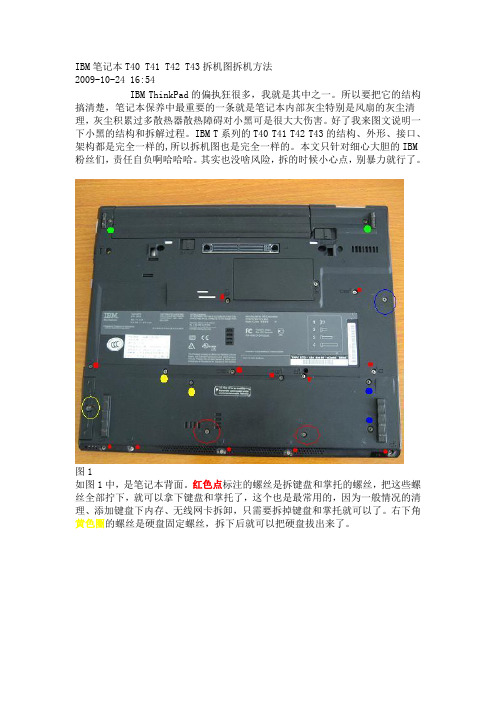
IBM笔记本T40 T41 T42 T43拆机图拆机方法2009-10-24 16:54IBM ThinkPad的偏执狂很多,我就是其中之一。
所以要把它的结构搞清楚,笔记本保养中最重要的一条就是笔记本内部灰尘特别是风扇的灰尘清理,灰尘积累过多散热器散热障碍对小黑可是很大大伤害。
好了我来图文说明一下小黑的结构和拆解过程。
IBM T系列的T40 T41 T42 T43的结构、外形、接口、架构都是完全一样的,所以拆机图也是完全一样的。
本文只针对细心大胆的IBM 粉丝们,责任自负啊哈哈哈。
其实也没啥风险,拆的时候小心点,别暴力就行了。
图1如图1中,是笔记本背面。
红色点标注的螺丝是拆键盘和掌托的螺丝,把这些螺丝全部拧下,就可以拿下键盘和掌托了,这个也是最常用的,因为一般情况的清理、添加键盘下内存、无线网卡拆卸,只需要拆掉键盘和掌托就可以了。
右下角黄色圈的螺丝是硬盘固定螺丝,拆下后就可以把硬盘拔出来了。
图2如图2中所示,轻轻掀开键盘和掌托,注意键盘和掌托都和主板都是有连接线的,把连接线的插头拔下来,键盘掌托就完全取下来了。
图3键盘和掌托拿下后,小黑的内部全貌就露出来了。
现在来介绍一下看到的各个元件。
左上角带一个白色条码的小设备是内置蓝牙或是猫,现在一般人都不用这个设备左侧中间的是CPU风扇和散热器,这个可是个重要部件啊,一年半载的就应该拆开键盘来清理一下风扇的灰尘,有利健康的。
T43和一部分高分的T41 T42用的是长管风扇,就是把显卡也给覆盖了。
如果风扇因为时间长后噪音大或是风扇报错了,就需要向风扇里加点润滑油了,详细的在我写的风扇保养里,过几天就写,呵呵。
风扇下边就是PCMCI插槽,就是右下角的白色大铁片,这个一般也很少用,就是插一些外置扩展设备的,例如外置CDMA无线上网卡或扩展USB卡等。
PCMCI槽右侧的大白色的是内置的无线网卡,这个无线网卡如果不是原装的,IBM 笔记本会报错,解决办法在这里(1802报错破解)。
T40_拆机_带罗丝大小图

罗丝表1和2分不清T40拆机步骤1.笔记本电脑电池的拆卸在笔记本电脑的拆卸过程中,我们要做的第一步就是要把电池取掉,这样避免了带电作业的危险性。
具体步骤如图所示。
把电池锁定开关拨到朝“1”所示的位置。
按图所示把另一电池锁拨到“2”所示的方向,手握住电池朝“3”箭头所示方向拖出就可以了如图所示,把小开关向“1”所示方向推去时光驱拖钩就会向“2”所示方向弹出,然后向弹出的方向拉伸即可。
如图所示,这时光驱已经出来一半了,拖住光驱的底部向“3”所示方向平行拖出即可。
如图所示,先取掉固定硬盘的螺丝如“1”所示。
如图所示,把笔记本电脑打开,成半开状态。
双手向“2”所示的方向拖出。
4. 笔记本电脑扩展内存的拆卸如图所示,打开内存盖螺丝“1”,拖起有螺丝的一端向“2”方向抬起即可。
如图所示,打开内存插槽盖后,把内存两边的卡子按照“3”所示方向分开。
按照“4”所示的方向取出内存。
5. 笔记本电脑键盘的拆卸如图所示,把图中“1”所示的4条螺丝拧掉。
如图所示,按照“2”所示的方向向前推键盘即可,使键盘松落。
如图所示,键盘这时可以取下,但要注意键盘与主板的连线。
用力不要过大以免损坏键盘线,按照“1”所示的方向拔出接口即可。
6. 笔记本内置内存的拆卸 如图所示,取下键盘后你会看到键盘下有一条内存,这时按照“1”、“2”所示的方向取下内存即可。
用力不要太大以免造成内存插槽的损坏。
7. 调制解调器和蓝牙卡的拆卸如图所示,MODEM就在内存的旁边,第一步先拧掉“1”所示的螺丝,然后按照“2”所示的方向拔出即可。
如图所示,按照“3”、“4”、“5”所示的方向分别拔出各种连线即可。
8. 无线网卡的拆卸如图所示,把“1”、“2”、“3”所示的螺丝全部拧掉,有两点要注意:在拧螺丝之前要把螺丝上面的垫片去掉不要损坏掉;要注意螺丝的位置,因为三种螺丝的长短是不同的,如果拧错会造成主板短路的。
切记!!!如图所示,先按照“4”所示方向把触摸板鼠标与主板的连线拔掉。
清华同方鼠标吐血拆解

清华同方鼠标吐血拆解光电鼠标内部有一个发光二极管,通过该发光二极管发出的光线,照亮光电鼠标底部表面;然后将光电鼠标底部表面反射回的一部分光线,这些光线已经携带着很多的物像信息的了,光线经过一组光学透镜,传输到一个光感应器件内成像,这个感光器件是个高集成度的集成电路。
这样,当光电鼠标移动时,其移动轨迹便会被记录为一组高速拍摄的连贯图像,最后利用光电鼠标内部的一块专用图像分析芯片(DSP,即数字微处理器)对移动轨迹上摄取的一系列图像进行分析处理,通过对这些图像上特征点位置的变化进行分析,来判断鼠标的移动方向和移动距离,形成一定的编码,从而完成光标的定位。
1、光学感应器和主控芯片这个鼠标貌似是光学感应器和主控芯片设计在了一起,如下图中央黑色部分所示。
这张是背面,中央那个小孔用来接收发光二级管照射到底面反射并通过透镜聚焦到这里的光线。
控制芯片负责协调光电鼠标中各元器件的工作,并与外部电路进行沟通(桥接)及各种信号的传送和收取。
我们可以将其理解成是光电鼠标中的“管家婆”。
这里有一个非常重要的概就是dpi对鼠标定位的影响。
dpi是它用来衡量鼠标每移动一英寸所能检测出的点数,dpi越小,用来定位的点数就越少,定位精度就低;dpi越大,用来定位点数就多,定位精度就高。
2、光学透镜组件光学透镜组件被放在光电鼠标的底部位置,从下图中可以清楚地看到,光学透镜组件由一个棱光镜和一个圆形透镜组成。
其中,棱光镜负责将发光二极管发出的光线传送至鼠标的底部,并予以照亮。
圆形透镜则相当于一台摄像机的镜头,这个镜头负责将鼠标底部的图像光线聚焦至光学感应器底部的小孔中(感光器件)。
或者说成像于图像处理器的感光面!下图所示为光学透镜,中间的小孔的作用是聚焦反射回来的光线到光学传感器的表面。
3、发光二级管提供光源,把底部照亮,反射图像信息,就如拍摄用的灯光一样。
通常,光电鼠标采用的发光二极管如下图是红色的(也有部分是蓝色的),且是高亮的(为了获得足够的光照度)。
扬天S500一体机拆解
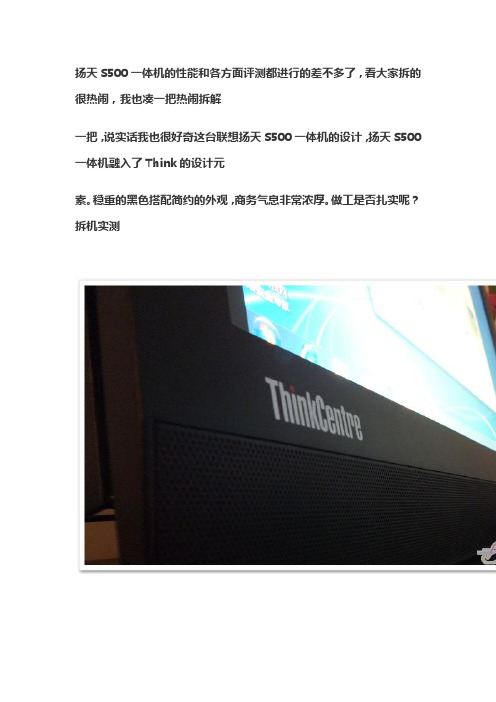
扬天S500一体机的性能和各方面评测都进行的差不多了,看大家拆的很热闹,我也凑一把热闹拆解一把,说实话我也很好奇这台联想扬天S500一体机的设计,扬天S500一体机融入了Think的设计元素。
稳重的黑色搭配简约的外观,商务气息非常浓厚。
做工是否扎实呢?拆机实测联想扬天S500(PDC E5800)一体电脑搭载了英特尔奔腾双核E5800处理器,主频为3.2GHz,主板芯片为英特尔G41。
配备了2GB DDR3内存和7200转320GB SATA(2)硬盘。
在显示上则选用了集成GMA X4500显卡核心,可共享256M内存容量。
显示器采用19英寸的CCFL背光显示屏。
此外,扬天S500一体电脑还提供1000M有线网络和300M速的WIFI无线网卡及视频摄像头。
联想扬天S500一体机拆解体验:不拆不知道,原来联想扬天S500一体机整体磨具仅由两颗螺丝和模具卡槽固定,拆解的时候我还走了弯路呢。
实际上只需要拆开下图所示位置的螺丝,用指甲划开模具卡扣即可下图的标签无需拆解,,。
,。
其实哪里四颗螺丝只是固定支架的螺丝孔带着塑料帽的是显示器固定支架位的螺丝孔,仅仅拆机是不用拆这里的拆解下来的扬天S500一体机底座和螺丝拆解下来的扬天S500一体机后壳。
貌似是ABS塑料?质量还行吧联想扬天S500一体机内部,两条内存插槽还有一条空缺可以升级联想扬天S500一体机采用台式机架构+笔记本类似的被动散热体系。
强势的双风扇联想扬天S500一体机搭载的WD3200AAJS硬盘容量320GB转速7200rpm,读取速度100M左右联想扬天S500一体机散热系统一览,强大的双风扇加密集的散热羽和硕大铜管是散热的关键联想扬天S500一体机内部做工拆机一览,PCB质量堪称一流,硬件设计比较简化,带来的极为快速的开机和使用体验。
一体机和DIY不同,不用保留那么多用不上的功能和扩展,选购一体机的用户在升级的可能性上是很小的。
联想扬天S500一体机内部做工细节赏析联想扬天S500一体机CPU散热器采用类似笔记本的被动式散热。
清华同方锋锐K46C拆装过程文档PPT文档25页

C P U
风扇散热 模组、
网
CPU
卡
三、拆装过程介绍 IC4B 主体拆装
如图所示 拆装HDD
松开M2*L3 螺丝
拆装光驱
三、拆装过程介绍 IC4B 主体拆装
按图所示 松开 底
壳16颗 M2.5*L 5
1颗 M2*L2. 5螺丝
三、拆装过程介绍 IC4B 主体(键盘、上盖)拆装
轻推键盘卡扣取出键盘
清华同方锋锐K46C拆装过程文档
•
6、黄金时代是在我们的前面,而不在 我们的 后面。
•
7、心急吃不了热汤圆。
•
8、你可以很有个性,但某些时候请收 敛。
•
9、只为成功找方法,不为失败找借口 (蹩脚 的工人 总是说 工具不 好)。
•
10、只要下定决心克服恐惧,便几乎 能克服 任何恐 惧。因 为,请 记住, 除了在 脑海中 ,恐惧 无处藏 身。-- 戴尔. 卡耐基 。
❖ 知识就是财富 ❖ 丰富你的人生
71、既然我已经踏上这条道路,那么,任何东西都不应妨碍我沿着这条路走下去。——康德 72、家庭成为快乐的种子在外也不致成为障碍物但在旅行之际却是夜间的伴侣。——西塞罗 73、坚持意志伟大的事业需要始终不渝的精神。——伏尔泰 74、路漫漫其修道远,吾将上下而求索。——屈原 75、内外相应,言行相称。——韩非
拔取DC-IN线、 屏线、 喇叭线
拆装主板
三、拆装过程介绍 IC4B主体拆装
如图所示松 开4颗
M2.5*L4 螺 钉
拆装LCD组 合
三、拆装过程介绍 IC4B LCD组合拆装
如图所示 拔出前 框脚垫
松开4颗
M2.5*L
4螺丝
取下前 框
三、拆装过程介绍 IC4B LCD组合拆装
清华同方拆机图

我们直入主题,拿掉电池之后,整个D面的螺丝位便一览无余螺丝不多,除去小盖板上的三颗以及电池仓内固定屏轴的4颗(左右各两颗)之外,整个D 面只有5颗螺丝在支撑这是拆下D面小盖板之后的样子左下是硬盘——银闪闪的金属皮啊~中间偏上的是2条内存,2x2G的三星条。
中间偏下是无线网卡,半高的,在上面我没有找到型号的明确标识内存和无线网卡特写无线网卡插座,这里可以看到,这个机器很特别,没有找到传统的天线,而是集成了在主板上,那两个小卡口就是平时我们看到的天线的接头。
现在我们回到C面,拆解键盘。
键盘除了靠近腕托部分是卡在机器C面的之外,在上侧共有4个小卡爪,轻轻用银行卡就可以打开。
卡爪特写好了,现在我们就可以掀起键盘,看到C面内部了,这里我把键盘竖起来,可以看到,键盘的数据排线接口。
轻轻抬起接口的压板,键盘就可以拿下来了。
接着上面的说,现在我们就可以沿着CD面的缝隙,用卡一点一点的划开,因为是卡扣式的么,所以用力要温柔。
好了,现在C面就可以彻底摘下来了这里可以看到,主板上贴满了隔热胶布——其实也挺防灰的这个呢,是触摸板,嘿,挺简单的吧这张照片是右声道的喇叭,其实看样子猜测音质应该是不错的这是左侧喇叭风扇特写,实际运行起来挺安静,拜此风扇所赐再来看看主板这是从主板引出的USB的接口哈,这是除去了主板的D面内部~~下面,我就可以看到主板的真面目了!主板概貌,其实设计的还是比较周正的,很规整。
上面的单独的被动散热片下面是南桥中间的短热管下面是i3的cpu右下是显卡散热器特写,与风扇貌似一个品牌从这个角度我们还能看到2颗显存颗粒散热器还是不错的!这是cpu,i3~显卡,从这里我们就可以看到完整的4颗显存颗粒了,来自现代——其实还有4颗,位于主板另一面,组成了8颗的2G阵容。
强大!这里就是了——最后那点胶布实在粘得很紧,大家就凑合看看露出来的哪一小丁丁吧~嘿~cpu和南桥的合影南桥芯片——这一个东东能成为芯片“组”么。
清华同方imini电脑拆解

清华同方imini电脑拆解纤细的诱惑清华同方imini电脑拆解清华同方的imini电脑,是一款外形极为小巧,类似家电概念的“盒子”状电脑,我们在去年第50期《电脑报》的I版对它进行了详细的评测报道。
而读者对这个神奇的小盒子也产生了极大的兴趣,不少读者来电来信想了解这个“小盒子”的内部奥秘,为此,我们特对这个“盒子”进行了拆解,让大家一睹它的内部玄机。
一、光盘般大小的外观这款imini电脑的个头非常小巧,比一张光盘大不了多少,不过,它可是五脏俱全,大家可以通过配置表来了解它的内部配置。
基本配置型号 imini T20CPU 赛扬M 370(1.5GHz)主板建基i915GMx-F(i915GM)内存单根Ramaxel 512MB DDR2 533硬盘三星SP M40 40GB(5400rpm)显卡集成Intel GMA900声卡集成网卡集成千兆光驱松下吸入式超薄COMBO接口复合S端子、DVI接口、IEEE1394接口、音频输出/输入接口、2×USB接口、RJ-45接口、电源接口价格 5999元送罗技笔记本电脑鼠标和mini无线键盘这个小家伙乍一看,竟然连螺丝钉都没有一颗。
想拆解它,还真不知道该如何下手。
不过,取下底部的胶垫后,我们可以看到它的底部有螺丝孔了。
取下螺丝,它可以分离为两个部分,一部分包含了硬盘和超薄光驱,另一部分则是主板部分,包含了CPU、内存等。
取下连接线后,可将两部分分离(图1)。
二、精巧的散热装置当主机越小的时候,机箱内的散热的问题就显得尤为突出。
imini使用了底座散热和风槽散热两种方式来降低机箱内的温度。
从内部看来,会发现有一块“硕大”的散热片覆盖着CPU,而散热风扇下则是北桥芯片,CPU和北桥发出的热量通过散热片散发出来,然后热量通过散热风孔被风扇吹到机箱外部(图2)。
再加上使用笔记本的移动CPU,使得机箱内部的发热量进一步减小,机箱内虽然只有一个风扇,却已经能完全满足整个系统的正常运行。
Thinkpad T410i完整拆机升级CPU为I7 640M

【升级】Thinkpad T410i完整拆机升级CPU为I7 640M今年4月份入手的T410i低配版25165TC,U是P6200稍差劲,过后一直忙起的,直到前天才淘宝了I7 640M,今天上午到货,立马开拆更换CPU。
顺丰的盒子,已经在快递员面前拆了,这次顺丰不那么给力啊,昨天就应该到货的,今天上午才送来CPU的包装,还送了个logCPU特写,K0步进Q4C9开拆了,首先得打开内存盖,拆键盘只要拧下图上圆圈中的那颗螺丝就OK了其实键盘很好拆,两手放在键盘上面,往屏幕那边一推就搞定了。
下一步是拆C面,必须的,不然拆不了散热器。
拧掉图中4个螺丝,O K,不要着急,我看网上很多教程说拆C面只需要拆4个螺丝就可以,指的就是这4个吧?其实不对的,他可能已比先拆了D面的螺丝了,我现在还没有拧D面的螺丝,所以,现在还不能动C面,看下图要再将D面这9个螺丝全部拧下,才能拆下C面。
下一步是找C面与骨架的卡扣,通过卡扣与骨架连接的,图中正下方侧有好几个,先找正下方的,再是左侧的,最后找右侧的,我是这个顺序的,也许先找右侧,再是正下方,再是左侧可能更方便,没试过这个顺序拆下C面过后就是这个样子了。
下一步是准备拆散热器了。
等等,我的左侧喇叭还没拆呢,你也别忘记了,照相问题,拆了喇叭过后那张照片没拍,忘记了。
记得一定要拆,就是左上角那条黑色的,有上下2个螺丝,拧掉就OK了。
拆散热器要拧6个螺丝,就是图中圆圈中那6个。
来张拆下的C面背面照片在这里,只有把散热器热管这边翘起来就可以了,没有必要再去拆,这样就可以取下CPU了。
把那个黑色的小旋钮转到开锁一方,就可以取下CPU。
这是刚取下的CPU,P6200,2.13G,下面一个是才到的640M Q4C9装回去了,这是装好C面的效果最后,装上内存盖整机完成,CPU-Z信息正在烤机中,现在是4个多小时,出去超市买了东西回来,发现电脑关起的,开机提示从非正常关机中恢复,难道是测试没有通过?软件也没有什么记录得,可否有童鞋遇到过?这是晚上从新烤机后的图,6个小时,不过是晚上,3点多完成的。
清华同方固态硬盘内部

清华同方128G固态硬盘拆卸
1、一个清华同方128G固态硬盘拆卸之后的内部结构首先我们先看下外观
看下盘的型号和参数,拉丝的感觉很不错
2、接下来我们开始拆卸四角的螺丝,然后看下内部结构
这是把上盖拆开之后看到的内部结构,存储芯片都排满了,可是整体容量之后128G,说明单独的一个芯片的容量并不高,可能受到当时的技术限制,做不了太大。
接着向下看我们可以看到芯片上的型号,然后根据型号就可以查出芯片的厂家和大小。
我们在看下主板的另一面
这是主板的另一面,上边的方块是主控芯片,所有的数据进出都是由这个方块芯片控制从下边的长条存储颗粒里读出和写入。
存储颗粒一旦有一个损坏很有可能会导致所有的数据丢失,因为固态硬盘可能并不像机械硬盘那样可以做开盘直接读取盘片数据进行数据恢复,固态硬盘只能靠特定的协议读取所有颗粒的数据,而且一个数据并不一定会单独存储在一个颗粒上,而单独读取或者更换一个颗粒恢复数据几乎是不可能的,所以一个颗粒损坏很有可能会导致整体数据丢失,所以平时重要的东西记得一定要备份。
15MR-4528拆机图解

Inspiron 15 5000 Series 服务手册计算机型号: Inspiron 15–5548管制型号: P39F管制类型: P39F001注、小心和警告注: “注”表示可以帮助您更好地使用计算机的重要信息。
小心: “小心”表示可能会损坏硬件或导致数据丢失,并说明如何避免此类问题。
警告: “警告”表示可能会造成财产损失、人身伤害甚至死亡。
版权所有© 2014 Dell Inc. 保留所有权利。
本产品受美国、国际版权和知识产权法律保护。
Dell™ 和 Dell 徽标是 Dell Inc. 在美国和 / 或其他管辖区域的商标。
所有此处提及的其他商标和产品名称可能是其各自所属公司的商标。
2014 - 12Rev. A00目录拆装计算机内部组件之前 (8)开始之前 (8)安全说明 (8)建议工具 (9)拆装计算机内部组件之后 (10)卸下基座盖 (11)步骤 (11)装回基座盖 (13)步骤 (13)取出电池 (14)前提条件 (14)步骤 (14)装回电池 (15)步骤 (15)完成条件 (15)卸下硬盘驱动器 (16)前提条件 (16)步骤 (16)装回硬盘驱动器 (19)步骤 (19)完成条件 (19)卸下内存模块 (20)前提条件 (20)步骤 (20)装回内存模块 (21)步骤 (21)完成条件 (21)卸下无线网卡 (22)前提条件 (22)步骤 (22)装回无线网卡 (24)步骤 (24)完成条件 (24)卸下风扇 (25)前提条件 (25)步骤 (25)装回风扇 (28)步骤 (28)完成条件 (28)卸下键盘 (29)前提条件 (29)步骤 (29)装回键盘 (32)步骤 (32)折叠键盘电缆 (32)完成条件 (34)卸下基座 (36)前提条件 (36)步骤 (36)装回基座 (40)步骤 (40)完成条件 (40)取出币形电池 (41)前提条件 (41)步骤 (42)装回币形电池 (43)步骤 (43)完成条件 (43)卸下散热器 (44)前提条件 (44)步骤 (45)装回散热器 (46)步骤 (46)完成条件 (46)卸下 I/O 板 (47)前提条件 (47)步骤 (47)装回 I/O 板 (49)步骤 (49)完成条件 (49)卸下扬声器 (50)前提条件 (50)步骤 (50)装回扬声器 (52)步骤 (52)完成条件 (52)卸下状态指示灯板 (53)前提条件 (53)步骤 (53)装回状态指示灯板 (55)步骤 (55)完成条件 (55)卸下电源适配器端口 (56)前提条件 (56)步骤 (56)装回电源适配器端口 (58)步骤 (58)完成条件 (58)卸下系统板 (59)前提条件 (59)步骤 (59)装回系统板 (62)步骤 (62)完成条件 (63)卸下显示屏部件 (64)前提条件 (64)步骤 (64)装回显示屏部件 (67)步骤 (67)完成条件 (68)卸下掌垫 (69)前提条件 (69)步骤 (70)装回掌垫 (72)步骤 (72)完成条件 (72)刷新 BIOS (73)获取帮助和联系 Dell (74)自助资源 (74)联系 Dell (74)拆装计算机内部组件之前小心: 持拿组件和插卡时,请持拿其边缘,切勿触碰插针和接点,以避免损坏。
- 1、下载文档前请自行甄别文档内容的完整性,平台不提供额外的编辑、内容补充、找答案等附加服务。
- 2、"仅部分预览"的文档,不可在线预览部分如存在完整性等问题,可反馈申请退款(可完整预览的文档不适用该条件!)。
- 3、如文档侵犯您的权益,请联系客服反馈,我们会尽快为您处理(人工客服工作时间:9:00-18:30)。
我们直入主题,拿掉电池之后,整个D面的螺丝位便一览无余
螺丝不多,除去小盖板上的三颗以及电池仓固定屏轴的4颗(左右各两颗)之外,整个D 面只有5颗螺丝在支撑
LJ
这是拆下D面小盖板之后的样子
左下是硬盘银闪闪的金属皮啊
中间偏上的是2条存,2x2G的三星条。
中间偏下是无线网卡,半高的,在上面我没有找到型号的明确标识
存和无线网卡特写
无线网卡插座,这里可以看到,这个机器很特别,没有找到传统的天线,而是集成了在主板
上,那两个小卡口就是平时我们看到的天线的接头。
现在我们回到 C 面,拆解键盘。
键盘除了靠近腕托部分是卡在机器 C 面的之外,在上侧共
有4个小卡爪,轻轻用银行卡就可以打开。
IM 1
I'UEH
<E ;Ei-n4hi
m rartiv H MAN
的叽
-:
w
、 上商环科平的収爲鼻滿包Fl 咲i.池
T Y U 4
I 5
好了,现在我们就可以掀起键盘,看到
C 面部了,这里我把键盘竖起来,可以看到,键盘
的数据排线接口。
轻轻抬起接口的压板,键盘就可以拿下来了。
/Sms &
7
7
卡爪特写
8
%
9
8
6
F10
F9
;
=
接着上面的说,现在我们就可以沿着CD面的缝隙,用卡一点一点的划开,因为是卡扣式的么,所以用力要温柔。
好了,现在C面就可以彻底摘下来了
这里可以看到,主板上贴满了隔热胶布一一其实也挺防灰的这个呢,是触摸板,嘿,挺简单的吧
这照片是右声道的喇叭,其实看样子猜测音质应该是不错的
风扇特写,实际运行起来挺安静,拜此风扇所赐
再来看看主板
这是从王板引出的USB的接口
d 就已一叫
红色鶴卡,*
m :谓
散热器特写,与风扇貌似一个品牌 ■
__H B H H a L =m B -
h r
•.皿归
上
'MIMHUUlliMi
■'l E z _iiiniH iini REV *01 illlllPill l l l ili l H 'I
从这个角度我们还能看到 2颗显存颗粒 散热器还是不错的!
这是cpu , i3〜
显卡,从这里我们就可以看到完整的4颗显存颗粒了,来自现代一一其实还有4颗,位于主板另一面,组成了8颗的2G阵容。
强大!
这里就是了一一最后那点胶布实在粘得很紧,大家就凑合看看露出来的哪一小丁丁吧
* -
I
91!
::;;I:壷〕!二:
盂;::::;till 耳
厂L . 3S8T喚唤J 〜嘿〜
cpu和南桥的合影
南桥芯片----- 这一个东东能成为芯片组”么。
好了,最后,来个尸体零碎"大集合吧!
咔咔,再来一~。
